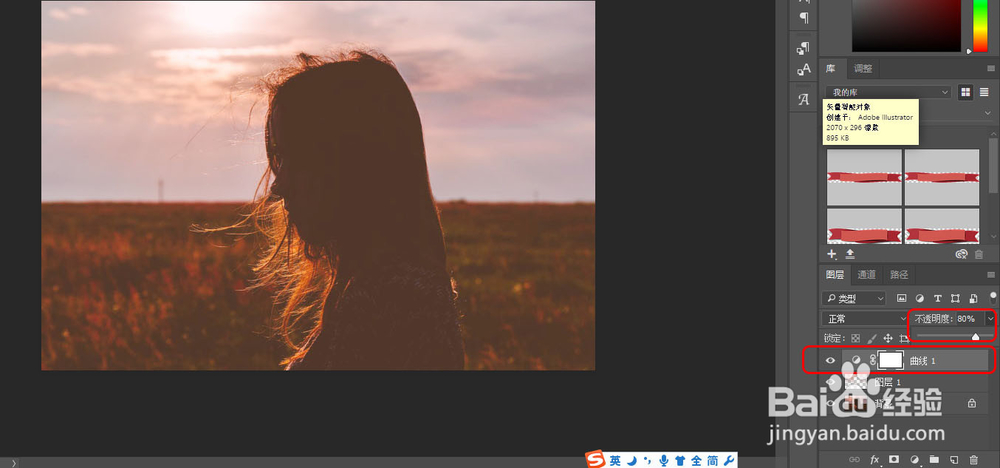PS使用黑白场快速修片
1、首先,在photoshop中我们打开待编辑的图片,接下来,我们要把它的整个亮部整体提亮。
2、按键盘上的“alt+ctrl+2”组合键,照片中会出现蚂蚁线标识的选区,这时我们已经选中了所有的亮部。
3、按“ctrl+J”组合键,我们将选中的亮部选区复制到一个单独的图层中。
4、这时,我们已经可以自由的对亮部区域进行单独调整了,点击“图层”调板下方的“”按钮,选择“曲线”命令。
5、在“曲线”对话框中,我们用鼠标添加一个控制点,并向上移动,以此来增加亮度。
6、如果感觉修正过的照片效果有些过了,还可以通过降低“不透明度”来进一步调整。
声明:本网站引用、摘录或转载内容仅供网站访问者交流或参考,不代表本站立场,如存在版权或非法内容,请联系站长删除,联系邮箱:site.kefu@qq.com。
阅读量:23
阅读量:25
阅读量:61
阅读量:26
阅读量:59